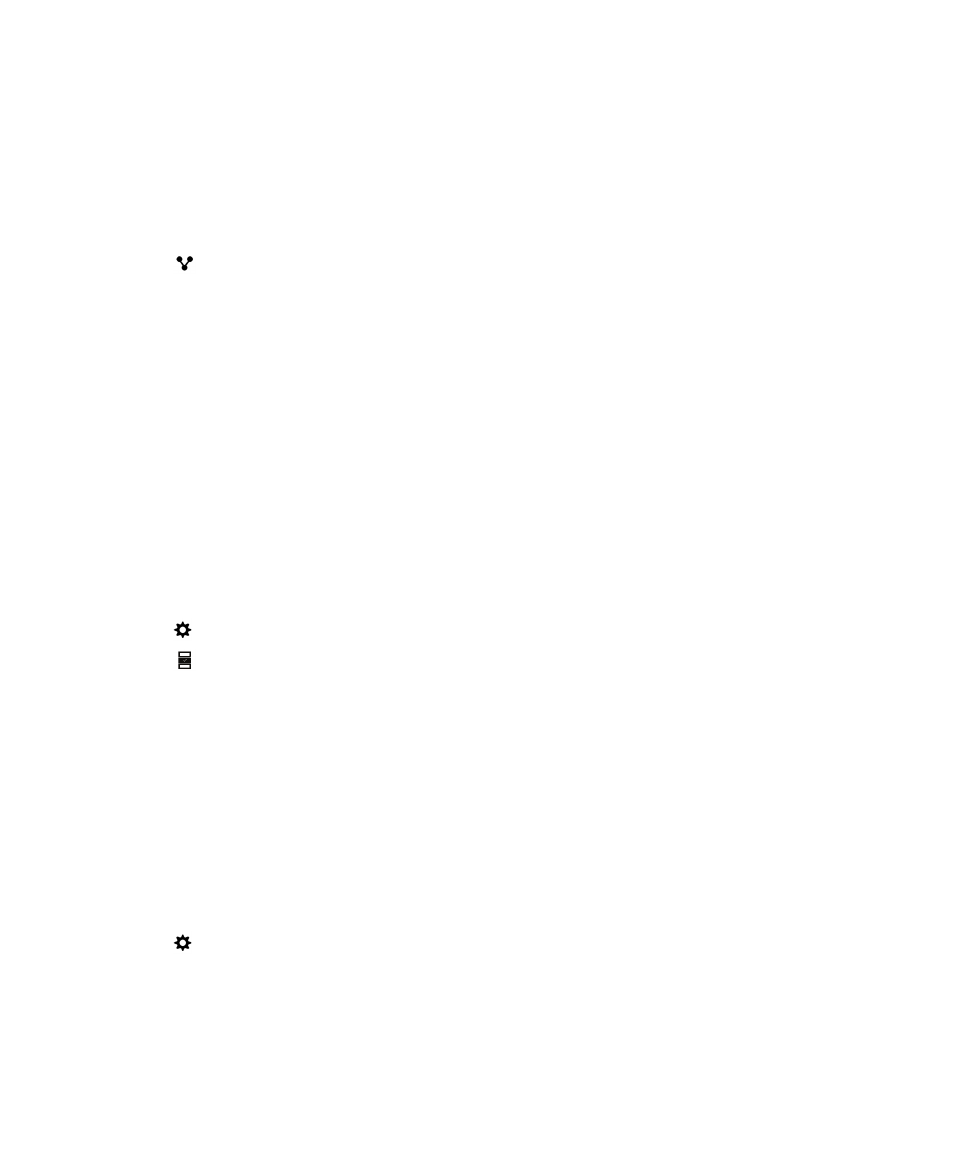
Omogućite način rada za sastanke
Kad uključite način rada za sastanke, vaše se obavijesti automatski utišavaju u vrijeme koje označite kao zauzeto u
aplikaciji Kalendar, primjerice tijekom sastanaka. Kad vrijeme koje ste označili kao zauzeto završi, vaše se obavijesti
automatski vraćaju na uobičajene postavke.
Napomena: Način rada za sastanke nije omogućen za skrivene kalendare.
1.
U aplikaciji Kalendar povucite prstom prema dolje s vrha zaslona.
2.
Dodirnite
> Način rada za sastanke.
3.
Uključite prekidač Način rada za sastanke .
Korisnički priručnik
Aplikacije i značajke
228
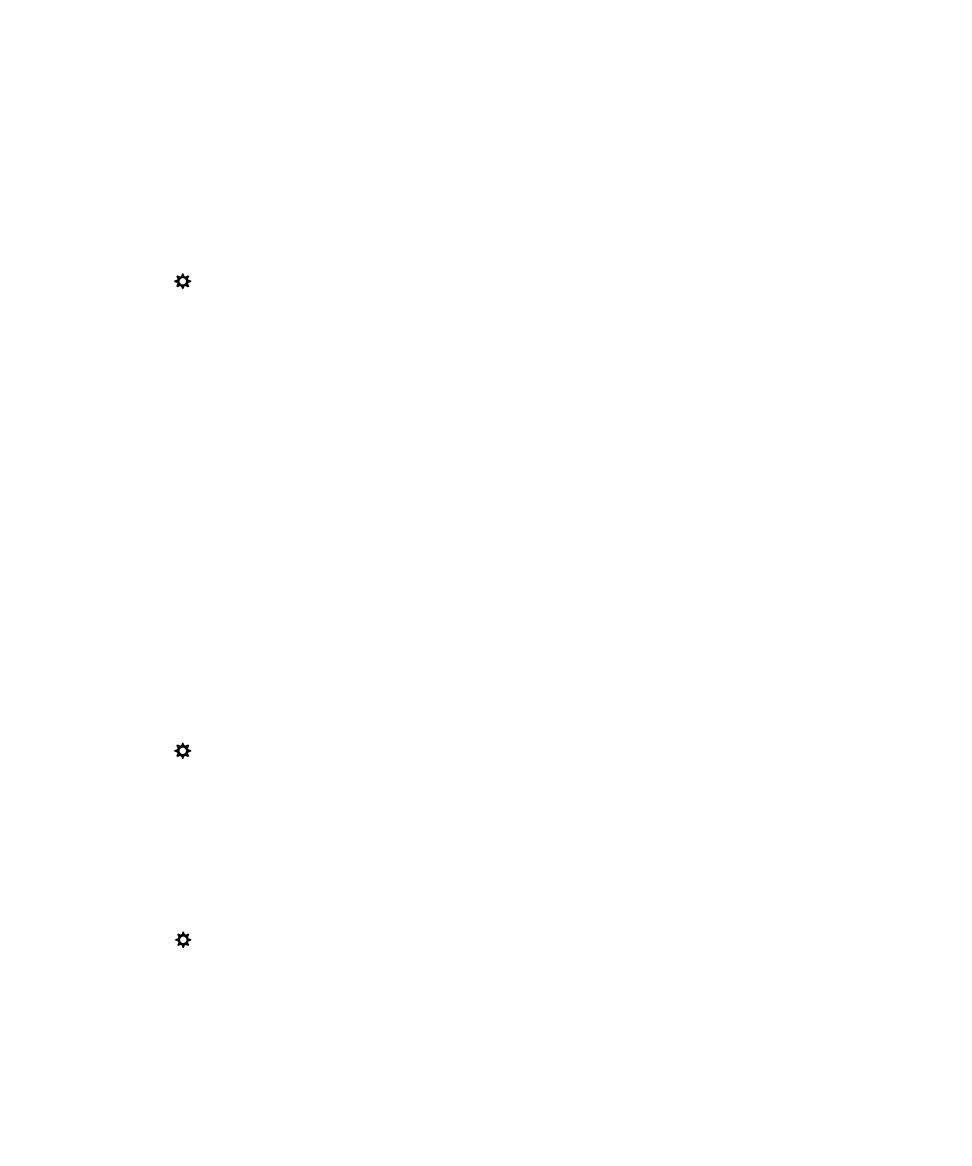
Konfigurirajte Način rada za sastanke
Kad otvorite Način rada za sastanke, možete odabrati obavijesti, vrste događaja i kalendare na koje se Način rada za
sastanke odnosi. Također možete postaviti maksimalno vrijeme za koje se postavka primjenjuje, primjerice, sastanke koji
traju 2 sata ili kraće.
1.
U aplikaciji Kalendar povucite prstom prema dolje s vrha zaslona.
2.
Dodirnite
> Način rada za sastanke.
3.
Učinite nešto od sljedećeg:
• Kako biste konfigurirali profil Načina rada za sastanke tako što ćete mu dati naziv ili urediti postavke obavijesti,
dodirnite Konfiguriraj profil Načina rada za sastanke.
• Kako biste izabrali status događaja u kalendaru na koji se Način rada za sastanke odnosi, u padajućem popisu
Status dodirnite Zauzeto, Uvjetno i zauzeto ili Zauzeto sa sudionicima.
• Kako biste odabrali maksimalno vrijeme za koje se Način rada za sastanke primjenjuje, u padajućem popisu
Maksimalno trajanje dodirnite opciju. Način rada za sastanke nije omogućen za kalendarske događaje koji su
dulji od vašeg odabira.
• Kako biste isključili Način rada za sastanke za određeni kalendar, dodirnite Izostavi kalendare. Dodirnite
kalendar.